Не все знают, что в Apple Music есть полезная и интересная фишка – отображение текста песен. Раньше для этого приходилось искать слова в сети или пользоваться сторонними приложениями, а сейчас все это на расстоянии пары тапов.
На iOS (способ №1)
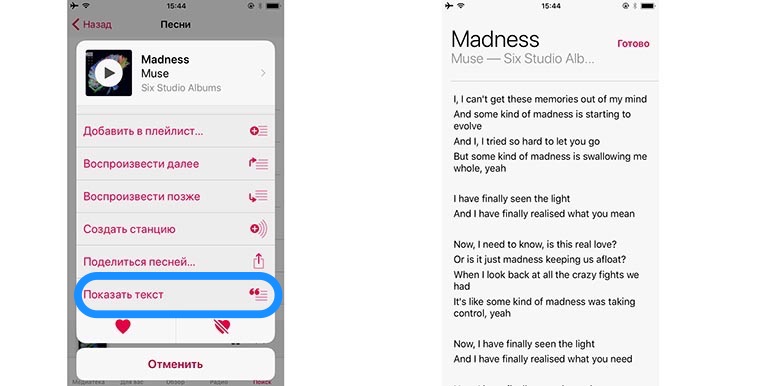
1. В любом месте приложения следует вызвать контекстное меню нужного трека. Для этого следует найти пиктограмму с многоточием либо задержать палец на песне.
2. В выпадающем списке опций нужно найти пункт Показать текст.
3. Все, на экране отображаются слова воспроизводимого трека.
На iOS (способ №2)
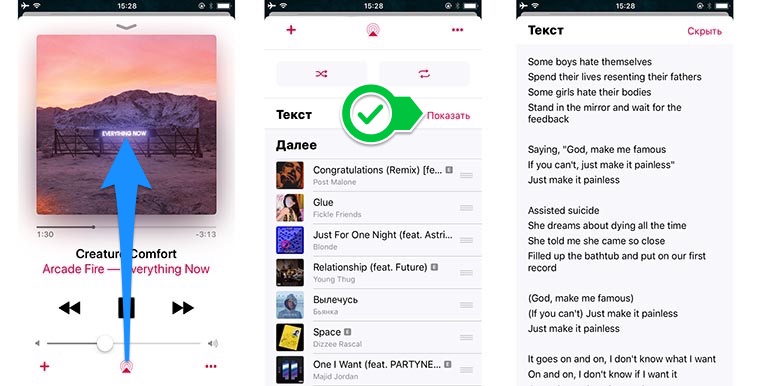
Можно отображать текст песен другим способом:
1. Находим мини-плеер в нижней части экрана, он отображается во всех разделах кроме поиска.
2. Нажимаем на него для открытия информации о песне и прокручиваем вниз.
3. Видим раздел Текст, нажимаем Показать.
Так слова песни не будут перекрывать весь экран и мешать управлению воспроизведением.
Если в обоих случаях нужного пункта меню нет, значит для этого трека отображение текста недоступно. Сейчас большинство песен в медиатеке, как зарубежных, так и отечественных, имеют прописанный текст.
На компьютере
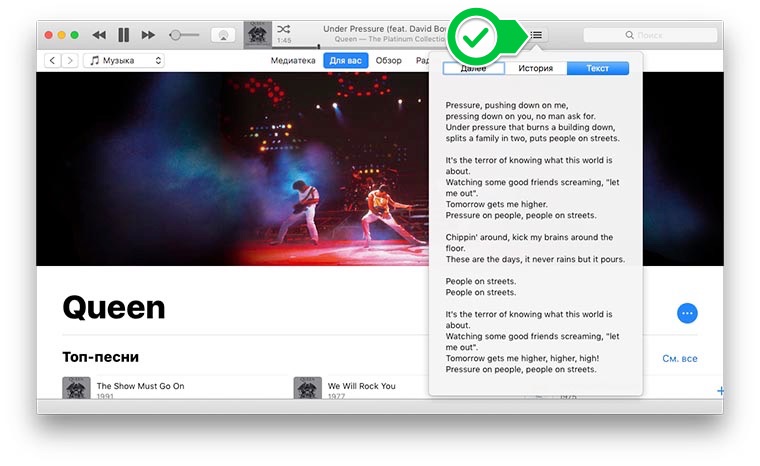
При воспроизведении песен на Mac или Windows-компьютере тоже можно просматривать текст песен. В iTunes эта опция спрятана за иконкой в верхнем меню приложения.
Нажимаем на неё и открываем вкладку Текст.
На Apple TV
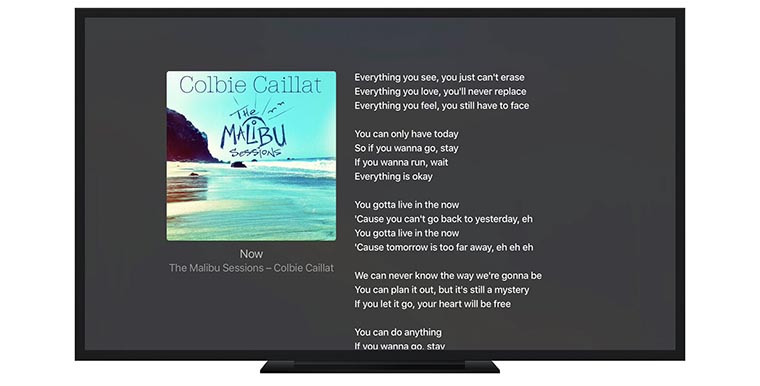
И телевизионная приставка последнего поколения не осталась в стороне от этой фишки. Во время прослушивания песни нужно сделать свайп вверх на сенсорной поверхности пульта управления и выбрать пиктограмму с тремя горизонтальными полосками.
А можно добавить свой текст?
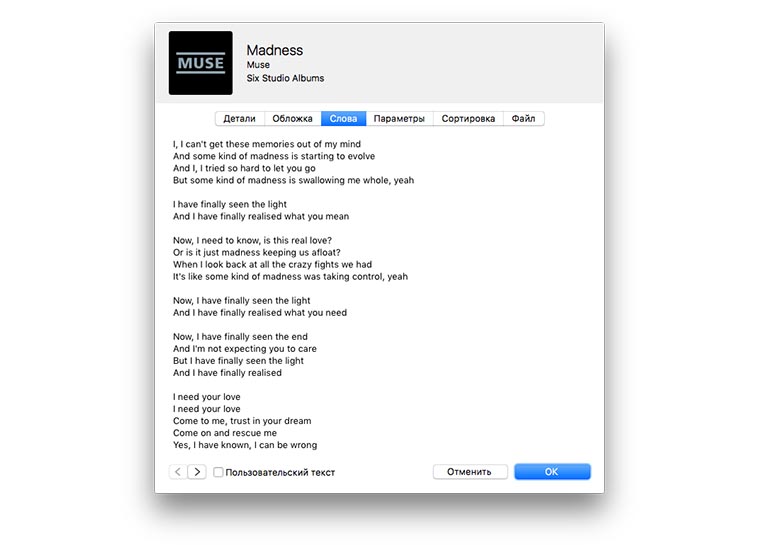
Да! На компьютере в приложении iTunes для этого нужно выбрать любую песню. После этого в контекстном меню найти пункт Сведения и перейти в раздел Слова.
В самом низу окна нужно отметить флаг Пользовательский текст и в основное поле можно вписать слова песни. Сохраненные данные будут мигрировать на все устройства в пределах одной учетной записи Apple ID.
⭐ Спасибо re:Store за полезную и интересную информацию.

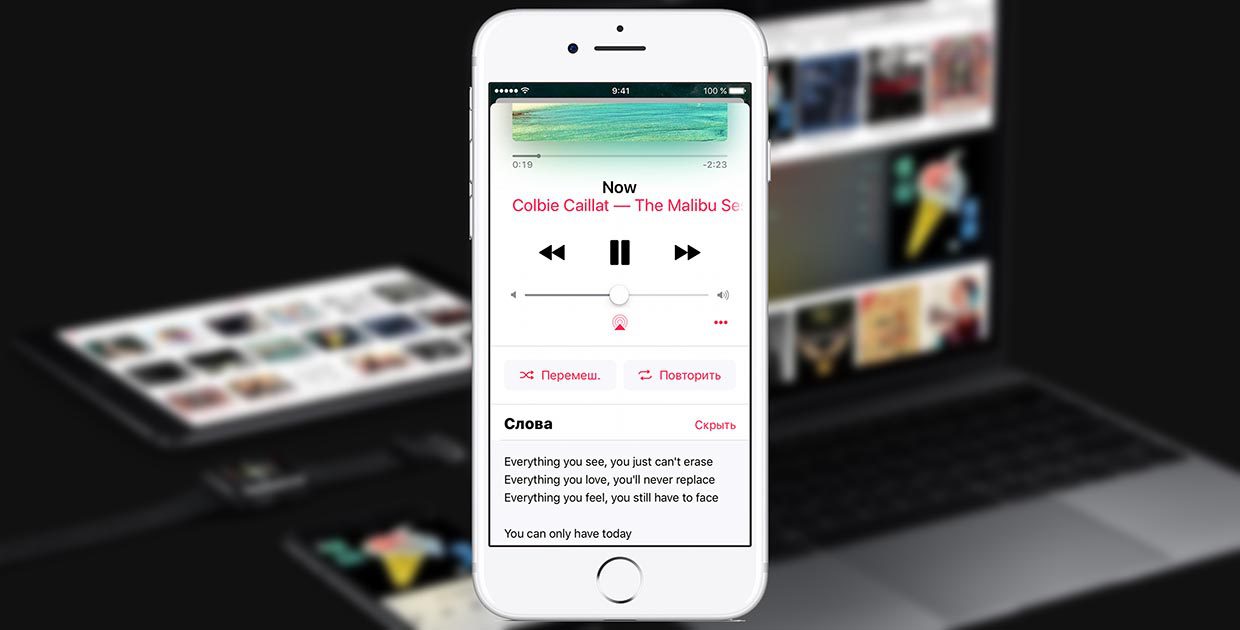
Войди и оставь комментарий
Или войди с помощью
скачайте Musixmatch из стора и не парьтесь
@toivan, зачем что то скачивать, когда все необходимое есть “из коробки”?
@iWolf, ты попробуй, увидишь огромную разницу
@toivan, Действительно круче гораздо и текст синхронизируется с песней + для большего кол-ва песен есть текст. Если текст не синхронизирован, можно легко самому разметить в приложении и тем самым сделать мир лучше =)
@chukovskij, я же говорил)
а еще прикольно когда играет где-то песня – определить ее этим приложением, и сразу же побегут слова песни
@toivan, это что-то похожее на Genius?
@collder, это шазам с возможностью просмотра синхронизированного текста песни
Подскажите лучше как сделать смарт-плейлист с “любимой музыкой”? По старому совету не получилось, так как в фильтрах нельзя выбрать “любимая”.
После обновления на ios 10 перестали отображаться ранее заполненные тексты на айфоне (не Apple Music). Единственный способ, который нашел это заходить в каждый текст и внести любое изменение (просто пробел нажимал). Но это очень долго… Может кто знает как это исправить?
@collder, на iOS 11.2.6 такая же фигня. Я добавляю песни с компа на iPad через iTunes. В меню для песни (тап с удержанием на песне) отображается пункт “Показать текст”. Но буквально где-то через сутки этот пункт просто исчезает из всплывающего меню. Я вообще не понимаю, почему так происходит.
А как вы вносите изменения в текст песни? Вы это прямо на iPhone делаете? Или в iTunes на компе? У меня на iPad можно только отобразить текст, никакой речи о возможности редактирования там нет.
@Alex Bolton, вношу изменения в тунце, по другому никак. К сожалению, эту проблему я так и не решил. Тексты пропали через какое-то время. Возможно после синхронизации. Читал на реддите об этой проблеме ещё у одного человека.
Похоже, что это сделано намеренно, так как в Apple Music тексты подгружаются из интернета.
Один пользователь здесь в комментах порекомендовал Musixmatch. Крутое приложение, которое даже удобнее, так как тексты можно читать из виджета на заблокированном экране. Тексты, правда, тоже грузятся из интернета. Но они интерактивные.
Рекомендуем
Нашли орфографическую ошибку в новости?
Выделите ее мышью и нажмите Ctrl+Enter.